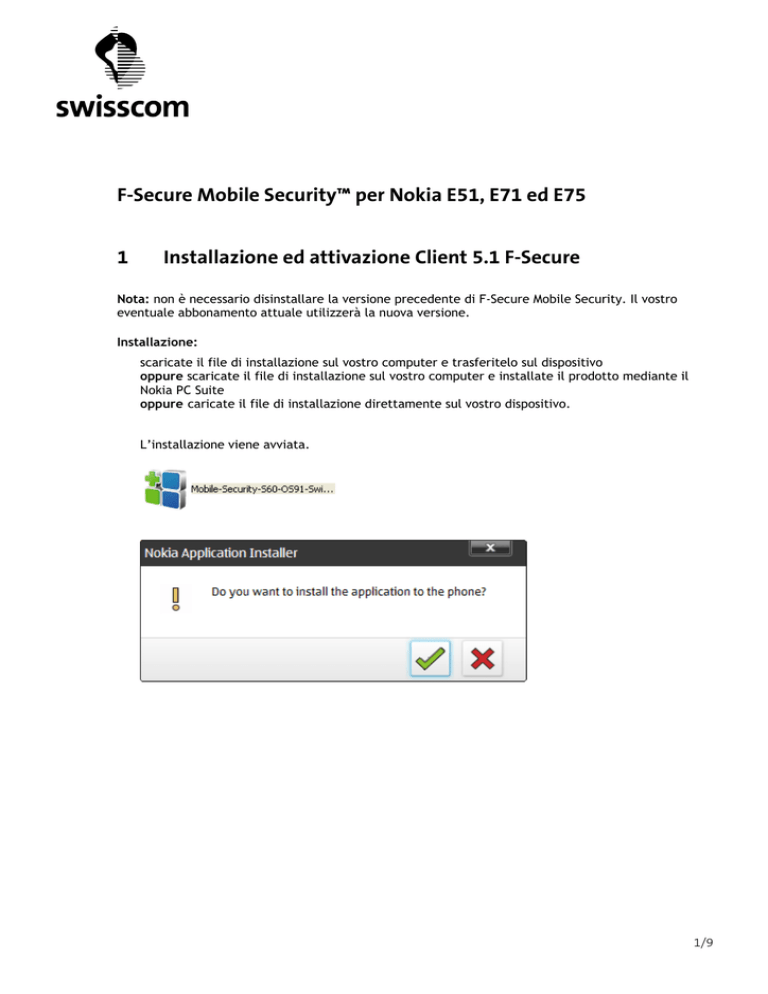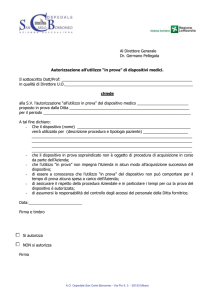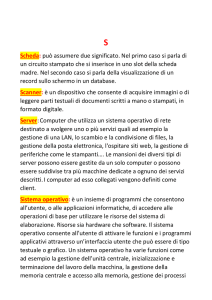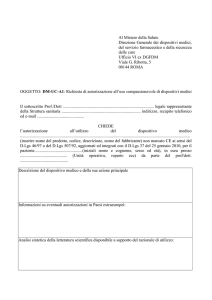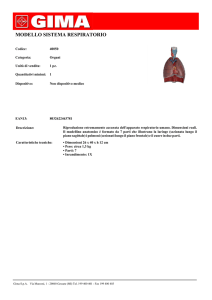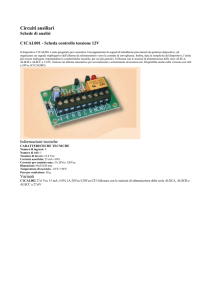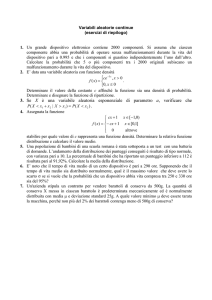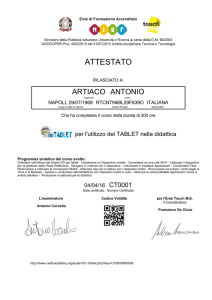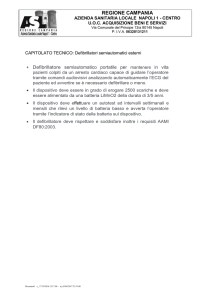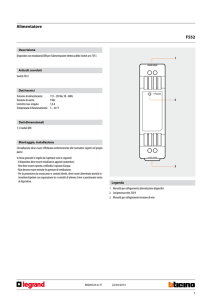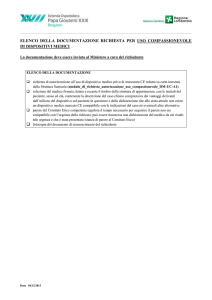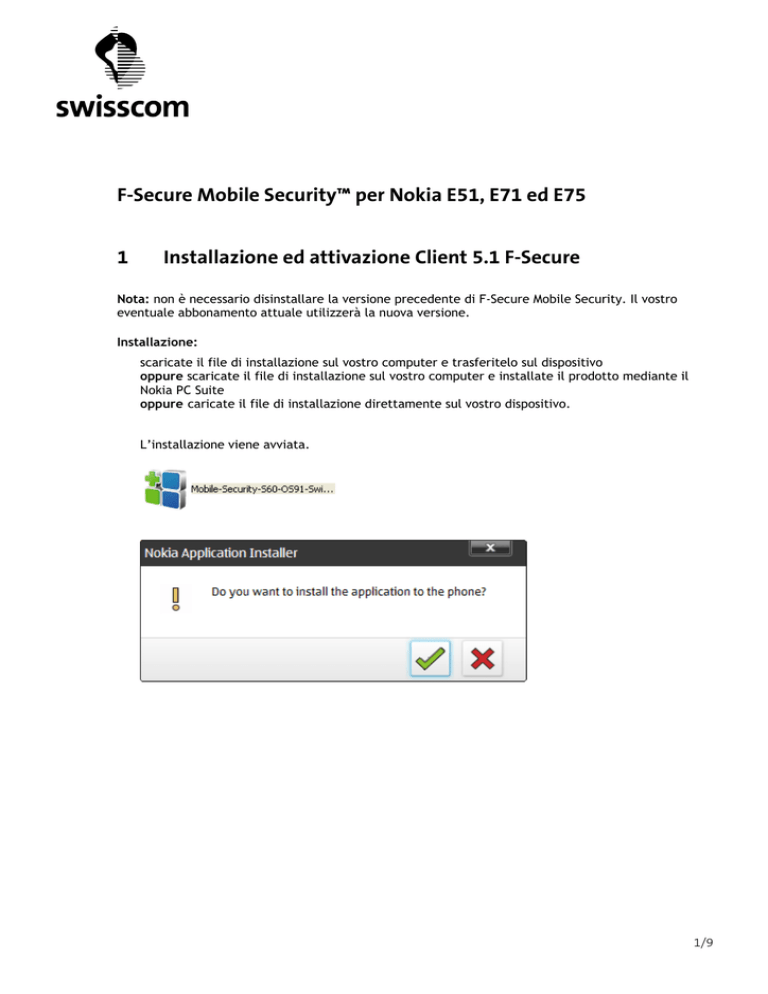
F-Secure Mobile Security™ per Nokia E51, E71 ed E75
1
Installazione ed attivazione Client 5.1 F-Secure
Nota: non è necessario disinstallare la versione precedente di F-Secure Mobile Security. Il vostro
eventuale abbonamento attuale utilizzerà la nuova versione.
Installazione:
scaricate il file di installazione sul vostro computer e trasferitelo sul dispositivo
oppure scaricate il file di installazione sul vostro computer e installate il prodotto mediante il
Nokia PC Suite
oppure caricate il file di installazione direttamente sul vostro dispositivo.
L’installazione viene avviata.
1/9
Al termine dell’operazione riavviate il dispositivo, se
richiesto.
Una volta eseguita l’installazione dovete attivare il
prodotto. Fino a quel momento la sua protezione non
sarà efficace.
2/9
Attivazione
1.1
Avvio dell’attivazione:
1. Aprite l’applicazione. Vi appare lo schermo di
benvenuto.
2. Cliccate su Ok.
3. Selezionate il tipo di attivazione: per dare inizio al
periodo di prova, come tipo di attivazione selezionate
Valutazione gratuita, se disponibile, quindi premete
Continua,
oppure • per ottenere una versione completa concessa in
licenza, selezionate Numero abbonamento come tipo di
attivazione e premete Continua. Immettete il numero di
abbonamento e premete OK.
3/9
4. Premete Sì e selezionate il punto di accesso a internet per collegarvi al servizio di aggiornamento e
avviare il download degli aggiornamenti disponibili. L’applicazione si collega al servizio di
aggiornamento. Mediante questa connessione viene inviato il numero di abbonamento. Al primo
aggiornamento viene scaricato un database con le nuove definizioni dei virus.
5. Al termine del download, ricevete un messaggio che vi informa dell'avvenuta registrazione e
dell'attivazione dell'applicazione. Premete OK, per terminare l’attivazione.
Una volta eseguita l’attivazione può succedere che anche il software necessiti un aggiornamento.
4/9
6. Al termine dell’attivazione eseguite la scansione del dispositivo per verificare che non siano
presenti virus. In merito trovate informazioni più dettagliate nella sezione Scansione antivirus. In
seguito dovreste eseguire una scansione del vostro dispositivo ogni volta che l’applicazione ve lo
richiede.
2
Scansione antivirus
F-Secure Mobile Security funziona in background ed esegue
automaticamente la scansione dei file.
1. Se durante la scansione in tempo reale viene rilevato un
virus, verrà visualizzato un messaggio. Premete Sì, per
visualizzare il/i file infetto/i, oppure No, per chiudere la
finestra di dialogo.
2. Nella finestra relativa alle infezioni viene riportato
l'elenco di file infetti presenti sul dispositivo e il relativo
stato (in quarantena o ripristinato). Se desiderate
visualizzare informazioni più dettagliate sui file infetti
procedete come segue:
1. scorrete l'elenco fino al file infetto e premete il tasto di
selezione.
2. Selezionate Visualizza.
5/9
3. La vista con i dettagli dell’infezione consente di visualizzare il nome del file infetto e il relativo
percorso, nonché il nome del virus.
2.1
Elaborazione file infetti
Per elaborare i file infetti, procedete come segue:
1. nella vista «Infezioni» scorrete fino al file infetto da elaborare.
2. Premete il tasto di selezione.
3. Scegliete una delle seguenti azioni: elimina – Consente di eliminare il file infetto. Questa è
l'opzione consigliata. Il file verrà completamente rimosso dal dispositivo. • Quarantena – Consente di
mettere in quarantena il file infetto se non lo è già. Un file messo in quarantena viene bloccato, di
conseguenza non può danneggiare il dispositivo quando F-Secure Mobile Security è attivo. • Rilascia –
Consente di rilasciare il file messo in quarantena. Se si sceglie questa opzione, il file non sarà più
bloccato. Potete dunque accedervi, ma a vostro rischio e pericolo.
6/9
3
Protezione delle informazioni confidenziali
Con la funzione antifurto potete accertarvi che il dispositivo o i dati memorizzati su di esso non
vengano utilizzati impropriamente in caso di furto.
3.1
Utilizzo del blocco del dispositivo
La funzione antifurto è in grado di bloccare automaticamente il vostro dispositivo in caso di
sostituzione della scheda SIM. Il dispositivo bloccato può essere sbloccato solo utilizzando il codice di
sicurezza. Per configurare il blocco del dispositivo procedete come segue:
1. scorrete fino a Impostazioni e premete il tasto di selezione.
2. Selezionate l’opzione Antifurto nell'elenco di selezione delle impostazioni.
3. Immettete un codice di sicurezza. Il codice di sicurezza deve contenere almeno 5 caratteri.
Conservatelo in un luogo sicuro.
4. Per impostare il blocco del dispositivo in caso di cambio della scheda SIM, selezionate Sì per Blocca
al cambio della SIM.
3.2
Utilizzo della funzione antifurto remota
Per bloccare il vostro dispositivo o eliminare le informazioni in esso presenti, è possibile inviare un
SMS al vostro dispositivo contenente il codice di sicurezza. Per configurare la funzione antifurto
remota procedete come segue:
1. scorrete fino a Impostazioni e premete il tasto di selezione.
2. Selezionate l’opzione Antifurto nell'elenco di selezione delle impostazioni.
3. Per bloccare il dispositivo da remoto seguite le istruzioni indicate. a. Se ancora non lo avete fatto,
immettete un codice di sicurezza. b. Attivate il Blocco remoto. Il dispositivo bloccato può essere
sbloccato solo utilizzando il codice di sicurezza.
4. Per eliminare da remoto i dati presenti sul dispositivo procedete come segue. a. Immettete un
codice di eliminazione. Il codice di eliminazione deve contenere almeno 8 caratteri. Conservatelo in
un luogo sicuro. b. Attivate l'eliminazione remota. Con la cancellazione vengono eliminati tutti i dati
memorizzati sul dispositivo.
Per bloccare il dispositivo o cancellare i dati in esso contenuti da remoto procedete come segue:
per bloccare il dispositivo, inviargli il seguente SMS:
#LOCK#<codice di sicurezza> (esempio: #LOCK#abcd1234).
7/9
Per cancellare i dati contenuti nel dispositivo, inviargli il seguente SMS: #WIPE#<codice di
eliminazione> (esempio: #WIPE#abcd1234). Poiché rimuovere le schede SIM è un’operazione
semplice, vi consigliamo di memorizzare le informazioni confidenziali nella memoria del dispositivo
che potete bloccare ed eliminare grazie alla funzione antifurto, le cui impostazioni sono protette dal
codice di sicurezza. Prima di poter apportare delle modifiche alle impostazioni della funzione
antifurto, dovete immettere il vostro attuale codice di sicurezza.
8/9
4
Aggiornamento del prodotto
4.1
Aggiornamenti automatici
F-Secure Mobile Security include un servizio di
aggiornamento automatico che consente di aggiornare
regolarmente il database delle definizioni dei virus. Solo un
database di definizioni antivirus aggiornato costantemente
è in grado di proteggere il vostro dispositivo dalle ultime
minacce. Il servizio di aggiornamento automatico è efficace
una volta attivato il prodotto. Per eseguire gli
aggiornamenti è necessario un collegamento a internet
attivo. Nel momento in cui è disponibile un collegamento a
internet, l’applicazione verifica quando è stato aggiornato
il database delle definizioni dei virus per lûltima volta e, se
necessario, effettua un nuovo download.
4.2
Aggiornamenti manuali
Avete la possibilità di aggiornare l’applicazione anche manualmente
1. Scorrete fino a Protezione antivirus e premete il tasto di selezione.
2. Selezionate Aggiorna adesso.
3. Selezionate punto di accesso a internet per stabilire una connessione con il server di
aggiornamento. Il database con le ultime definizioni dei virus viene scaricato e reso immediatamente
attivo.
4. Al termine del processo di aggiornamento, premete Sì per avviare la scansione del dispositivo, se
richiesto. In merito, trovate ulteriori informazioni nella sezione Scansione antivirus. Aggiornamenti
delle versioni Quando una nuova versione di F-Secure Mobile Security è disponibile, viene visualizzato
un messaggio che ne richiede il download. Al termine dell'aggiornamento, l'applicazione si riavvia
automaticamente.
4.3
Supporto tecnico
Per ricevere maggiori informazioni, potete scaricare la guida per l'utente di F-Secure Mobile Security
Antivirus for S60 (disponibile solo in inglese) sul sito http://mobile.f-secure.com/. In caso di domande
sull'applicazione e su argomenti non trattati dalle guide o dai servizi presenti online, contattate il
vostro distributore F-Secure o direttamente F-Secure Corporation.
9/9